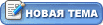|
Ретуширование фотопортрета
|
|
| Фотиния |
Дата: Суббота, 05.12.2009, 00:08 | Сообщение # 1 |

Творческая натура
Мудрец
Группа: Проверенные
Сообщений: 5065
Статус: отключен
Награды на модернизации
|
Как из девушки «ДО» сделать девушку « ПОСЛЕ»

1) ЗАДАЧА.
Не переборщить с гламуром, не утратить текстуру, четкость и глубину фото.
2) КОЖА.
Первым делом я убираю все дефекты и неровности на коже. Для этого в панели инструментов я выбираю инструмент « заплатка» и обвожу точки на лице , удерживая левую кнопку мыши. При этом участок с точкой обозначается пунктиром. После чего достаточно только навести мышкой на этот выделенный участок и переместить его в сторону. Таким образом я поступаю со всеми дефектами.

3) ГУБЫ
А) Хочется сделать их более выразительными.
Для этого я выбираю инструмент «лассо» и обвожу губы удерживая левую кнопку мыши, после чего участок с губами выделяется пунктиром.

Б) Теперь я нажимаю Ctrl+J и выделенные губы дублируются на отдельный слой. После этого я применяю к ним фильтр с настройками ( смотри картинку)

Нажимаю ОК.
В) Теперь нужно убрать ненужный участок вокруг губ. Для этого я выбираю « ластик» настраиваю его мягкость и диаметр . Так же ставим режим наложения слоя OVERLAY.

Г) Задаем прозрачность этому слою.

Д) Для еще большей выразительности губ, я создаю контур. Для этого НА НОВОМ СЛОЕ 1) Кистью и нужным мне цветом я рисую контур губ. 2) С помощью инструмента « капля» я размываю внутреннюю часть контура губ.

Е) Выставляю прозрачность и смешение контуру губ.

Ж) Сливаю слои.( Кто не знает как смотрим урок Поэтапное уменьшение фото. ШАГ 4.
4) ГЛАЗА
Хочется добавить цвета и выразительности. Для этого я просто рисую кисточкой НА ОТДЕЛЬНОМ СЛОЕ цвета которые хочу добавить в глаза девушке. И применяю к этому слою смешение и прозрачность. Здесь поиграйте сами со смешением, вариантов много.

Теперь у меня получилось вот так.

5)ПУНКТ скулы
Чтобы предать скулам светящийся нежный румянец я делаю следующее.
НА НОВОМ СЛОЕ кисточкой рисую пятна подходящим мне цветом.
Настройки кисти отметила красными точками в углу слева! Прозрачный новый слой справа тоже отметила красной точкой для наглядности.

Применяю к этому слою фильтр Filter- Blur- Gaussian Blur Появляется табличка с бегунком внизу, которым я контролирую размытие пятна. Нажимаю ок.

Применяем к слою с румянцем фильтры и прозрачность soft light и opacity (на рисунке отметила красными точками)

Сливаю слои.
6) ОБРАЗ.
У девушки четкие и выраженные черты лица. Хочу придать ей более нежный образ, но не утратив при этом ее индивидуальность и черты. Вот тут я использую всеми любимые эффекты. Но нужно помнить, что эффектами нужно пользоваться очень осторожно, иначе хорошие фотографии просто портятся и исчезает их качество во всех смыслах этого слова.
Я дублирую уже слитое со всеми предыдущими слоями фото. Появляется верхний такой же слой. И применяю к нему эффект со следующими настройками.


К тому что вышло я применяю следующие настройки.

Сливаем слои.
7) ЧЕТКОСТЬ ФОТО.
Чтобы сделать фото более качественным и четким применяю свой излюбленный прием.
Дублирую снова слой с фото применяю к нему фильтр.

Появляется табличка. Выставляю бегунок не более чем на 0,9 и нажимаю ОК.

Последним шагом является применение к этому ( серому верхнему) слою режим наложения OVERLAY.
Сливаю слои.
Успехов !!!

Мой телефон 8.926.535.14.16 Звоните-будем дружить)
Нашла в интернете параметры идеальной фигуры…Измерила себя…Обнаружила у них несколько серьёзных ошибок… |
| |
| |
| Сёмочка |
Дата: Пятница, 30.04.2010, 19:09 | Сообщение # 2 |
|
Группа: Удаленные
|
Спасибо вам за объяснялки:-). Столько нового подчерпнула для себя! Только я не поняла какой фильтр вы использовали для губ:-(.
|
| |
| |
| Фотиния |
Дата: Суббота, 01.05.2010, 10:06 | Сообщение # 3 |

Творческая натура
Мудрец
Группа: Проверенные
Сообщений: 5065
Статус: отключен
Награды на модернизации
|
Дегтярева, Если имеется ввиду пункт Б) То Plastic Wrap. Он на представленном образце серым цветом выделен.

Мой телефон 8.926.535.14.16 Звоните-будем дружить)
Нашла в интернете параметры идеальной фигуры…Измерила себя…Обнаружила у них несколько серьёзных ошибок… |
| |
| |
| Сёмочка |
Дата: Понедельник, 03.05.2010, 10:42 | Сообщение # 4 |
|
Группа: Удаленные
|
Да имено это. Спасибо. Я так и думала, но у меня что-то не получалось. Сейчас получилось. Ура! 
|
| |
| |